無料で十分!Google Play Musicの始め方。めっちゃ便利で感動!
Google Play Music(グーグルプレイミュージック)は有料の音楽聞き放題サービスのイメージがありますが、無料でも使うことができます。しかもめっちゃ便利。
無料で何ができるのかというと、音楽データをクラウドで保存してくれるのです。これの何がすごいってスマホで音楽を聴くときに通常は音楽データをスマホに入れるのでスマホの容量が少なければ少ししか音楽を入れることができません。
それがグーグルプレイミュージックならクラウド保存されているのでスマホの容量を使うことはなくしかも5万曲いれることができるので、普通の人なら無制限に音楽をストックできるでしょう。
今回は有料ではなく無料でGoogle Play Musicを始めるやり方を紹介します。(ブラウザはグーグルクロームを使用しています。)
パソコンから無料登録する
パソコンでグーグルプレイミュージックのサイトに行きます。
→Google Play Music
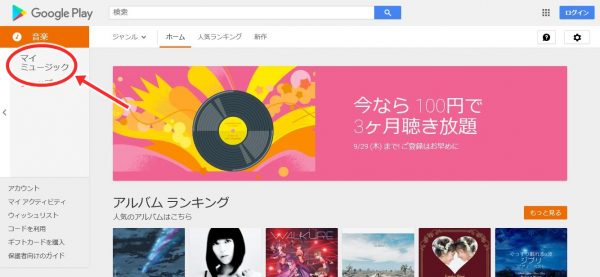
マイミュージックをクリック
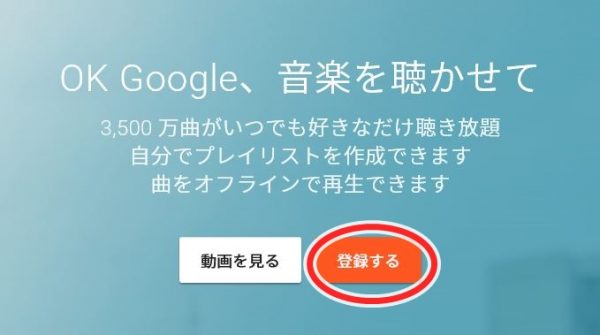
↑「登録する」をクリックしてグーグルアカウントでログインします。
↓「利用しない」をクリックします。
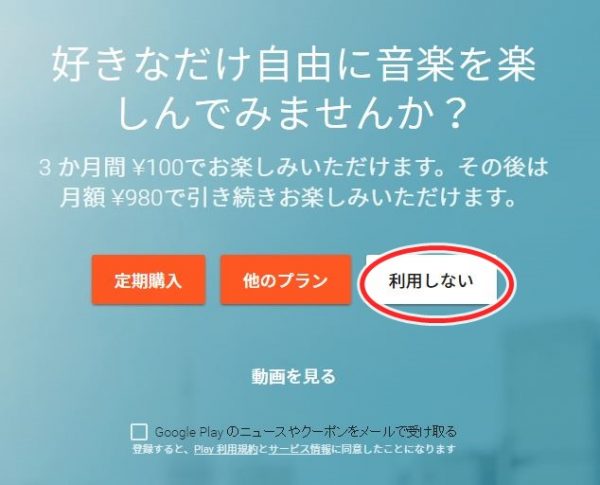
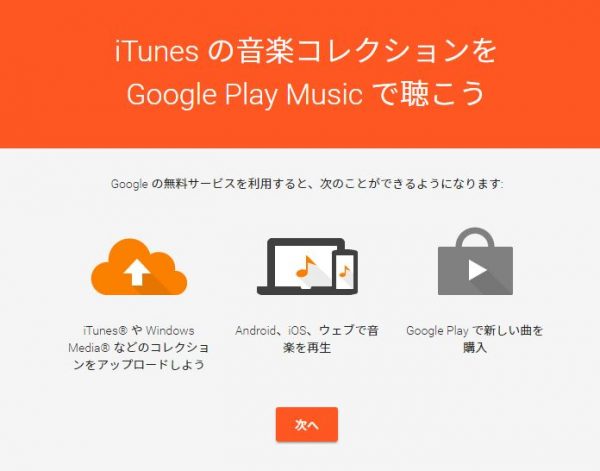
iTunesなどパソコンに入っている曲をグーグルプレイミュージックに入れることができます。Google Play Musicはクラウドに保存される曲が5万曲、10曲入りのCDアルバムが5千枚分だから普通の人だったらほぼ無制限に曲を入れることができるといえますよね。
支払い方法を追加します。クレジットカード(デビットカード)登録するか、コンビニなどで買えるギフトカードのコードを入力します。
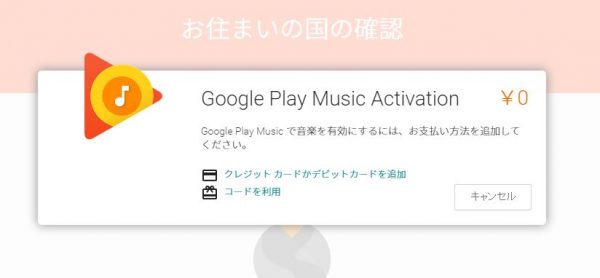
これでグーグルプレイミュージックを始めることができます。
左上の三本線からメニューが表示されます。
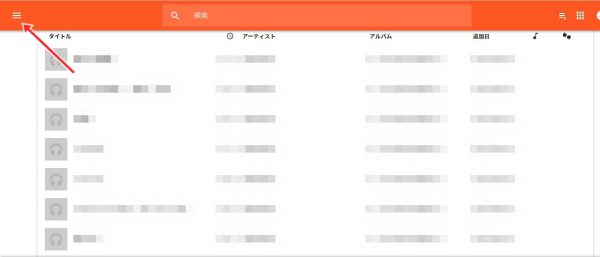
「音楽をアップロード」をクリックします。
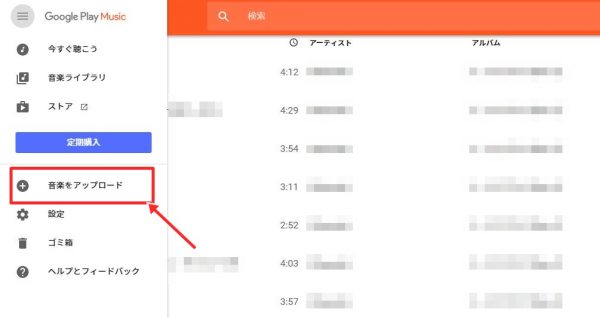
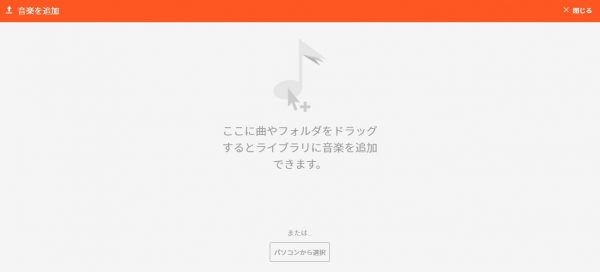
パソコンの中の曲をドラッグしてじゃんじゃん入れちゃいましょう。クラウドに保存されるだけなので、パソコンの容量とか気にする必要がないのがいいです。itunesからでも入れることができます。
スマホで使う
グーグルプレイミュージックのアプリをインストールしてスマホで使ってみました。
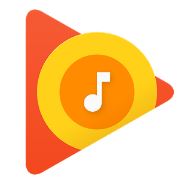
インストールしたらグーグルアカウントでログインするだけで使えます。
クラウドに保存されているのでスマホの容量が減ることはありません。ただ、ストリーミング再生はデータ容量を使うので。
メニューの音楽ライブラリにパソコンから入れた曲が入っているので、よく聞くものはスマホにダウンロードしておけばオフラインでデータ容量を使うことなく再生することができます。
まとめ
私の場合は、iTunesに入っている曲を全部入れてどの端末でも再生できるようにしました。基本的に家でwifiを使ってしか再生しないのでこれで十分です。
今まではipodにiTuneから曲を入れて音楽を聴いていたのでipodを車と家で聴くのにいちいち持ち運びしていたのが、iPodを車専用にして家では古いスマホを使って再生できるようにしました。
実際に使ってみた感想はgoogleのiTunesみたいな印象でした。曲を買うこともできるし(高いから買わないけど)
普段はCDをレンタルしてパソコンに入れていたのですが、最近は音質のこだわりがなくなってきたので有料の聴き放題のほうが安上がりになるのでちょっと悩んでいるのですが・・・。
やっぱり一番の魅力は5万曲をクラウドにストックできることですね。iPhoneでも使えるし当然アンドロイドでも使えるから手放せないものになりそうです。
スポンサードリンク












[…] デビットカード、もしくはGoogle Play ギフトカード(コンビニなど店頭で売っているプリ ペイドカード)のコード入力が必要です。詳しい方法は「ひさのログ」さんで紹介されてます。 […]